https://blog.csdn.net/qianfeng_php/article/details/78903702
win10 64bit下安装
https://blog.csdn.net/hello123yy/article/details/78155497
https://www.2cto.com/database/201709/685154.html
1、可以从Oracle官网下载Oracle安装包,将2个文件解压到同一个文件夹下
http://www.oracle.com/technetwork/database/enterprise-edition/downloads/index.html
2、解压后双击setup.exe文件,弹出界面后选择高级安装
3.去掉 接收安全更新选项
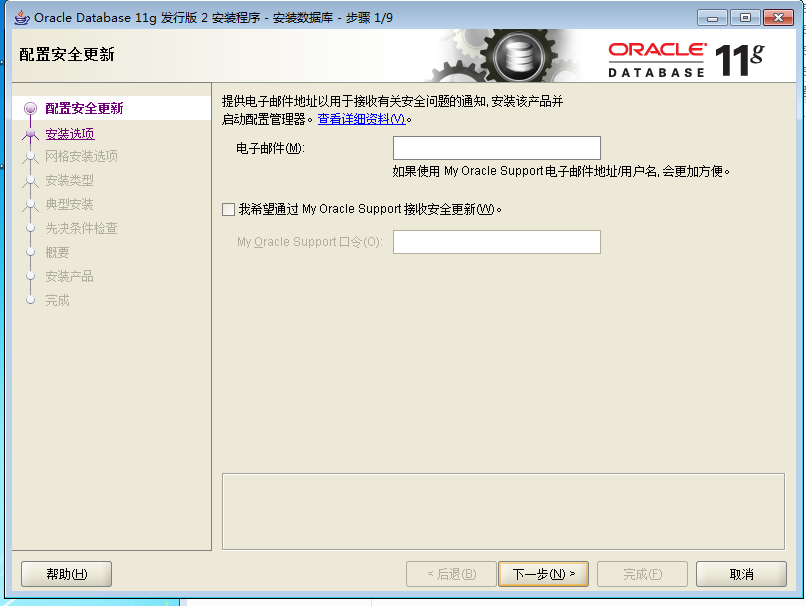
4.选择创建和配置数据
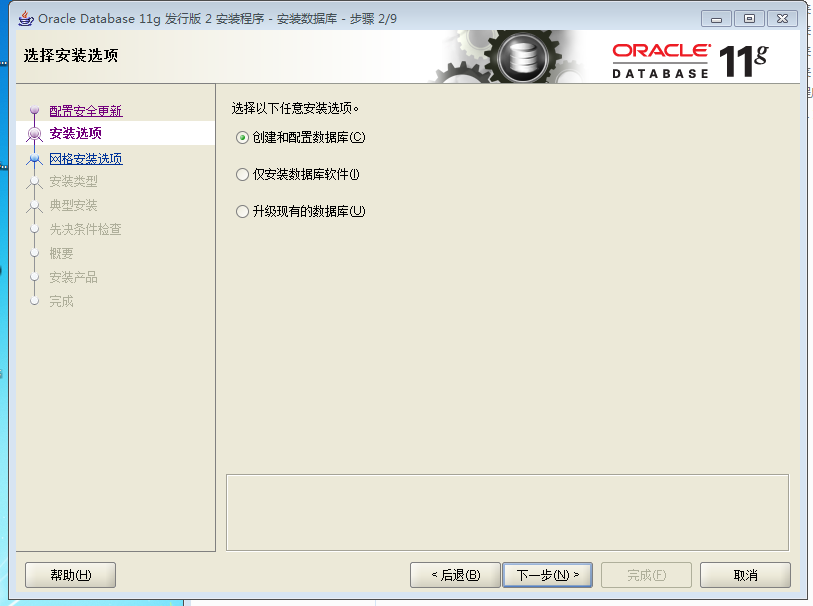
5.选择桌面类
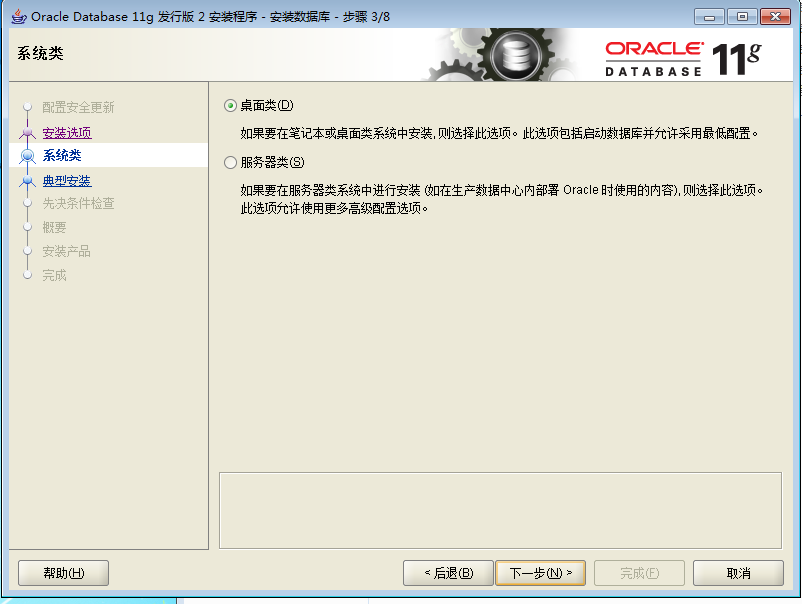
6.设置密钥,123456
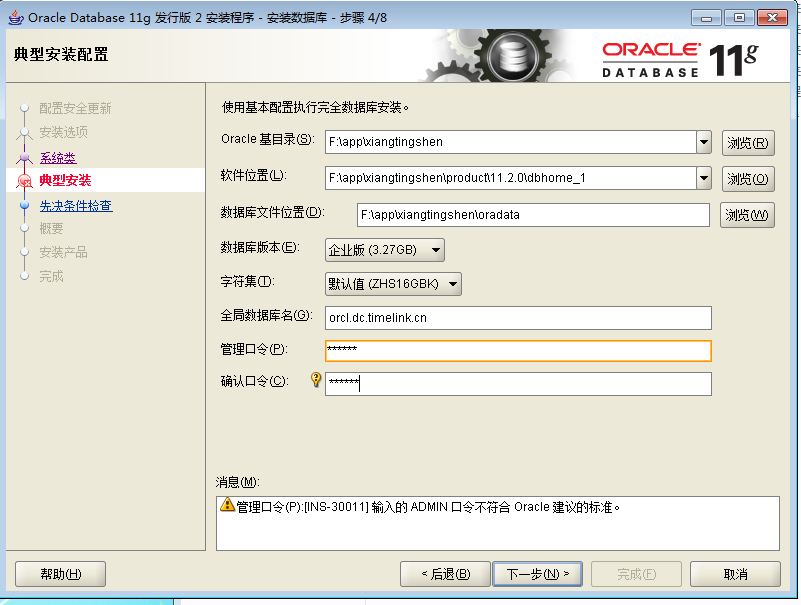
7.点击完成,开始安装,等待安装完成
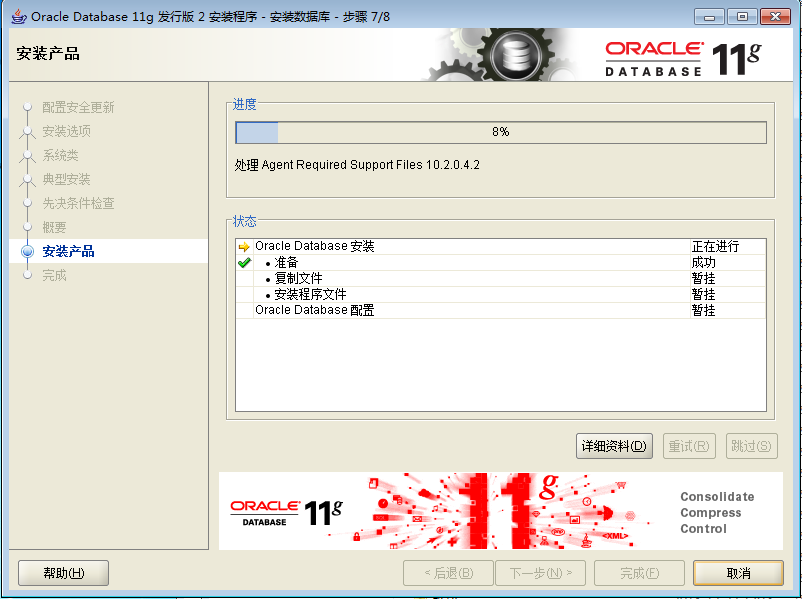

8.点击口令管理,去掉HR,SCOTT用户的勾,并赋予新的密码,点击OK,SCOTT账户解除锁定,该账户常用于学习
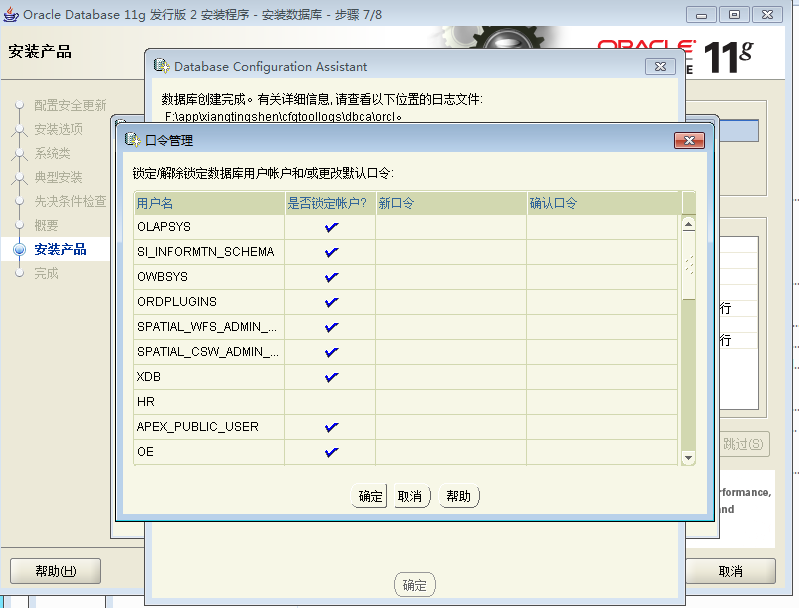
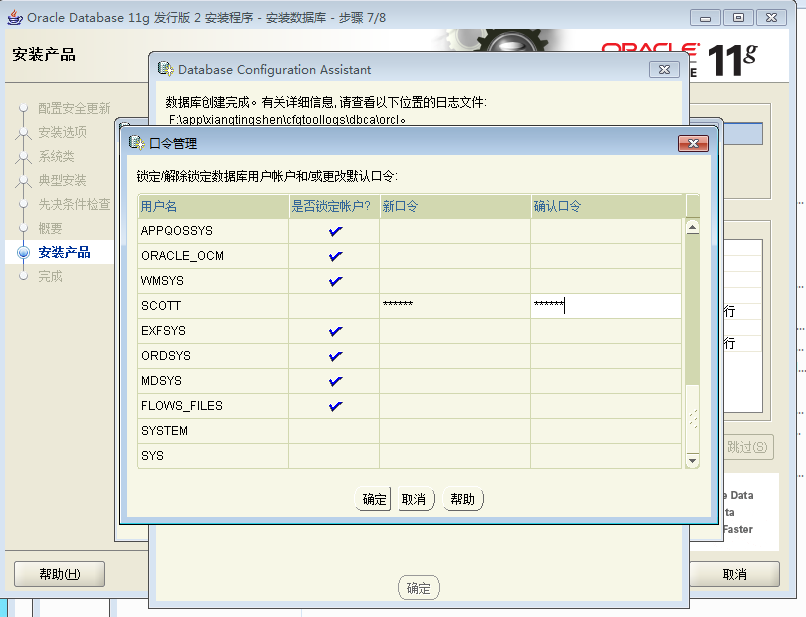
9.点击close完成安装
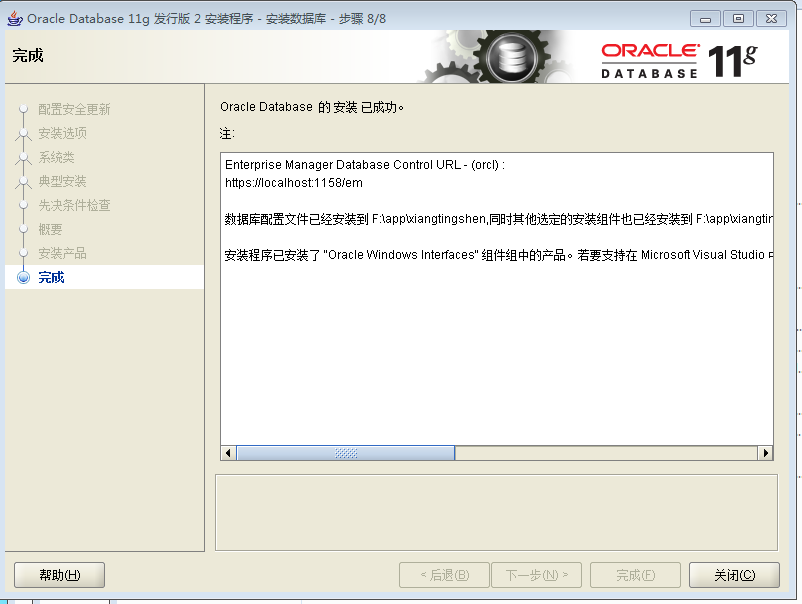
三、基本使用
安装完毕后,可以在Windows命令行输入sqlplus,可以打开Oracle自带的客户端程序sqlplus,一种简单的命令行程序,用于输入各种SQL命令用于管理数据库。
进入sqlplus需要输入用户名和密码,Oracle自带几个用户:
sys 和system都是系统管理员(DBA),拥有最大的权限,密码是安装时设置的;scott是普通用户,拥有一些用于学习的表,初始密码是tiger。
下面使用system登录系统:
常用命令:
show user; 显示当前用户名
shutdown immediate; 关闭数据库
startup open; 启动数据库
用户连接:
conn 用户名/密码@连接字符串 as 角色
1)角色是权限的集合,以下是三个内置角色:
sysdba 数据库管理员,拥有最多权限,包括:打开和关闭、备份和恢复数据库、日志管理、会话管理、创建数据库、用户管理等。
sysoper 数据库操作员,包括权限:打开和关闭、备份和恢复数据库、日志管理、会话管理。
normal 普通用户,只有查询表的权限。
2)连接字符串用于指定服务器的地址,如果连接本机,可以不写。如果需要连接登录远程服务器,则需要加上。
3)设置连接字符串的方法:
1、在Oracle的安装目录下,找到tnsnames.ora文件;
位置在Oracle目录product11.1.0db_2NETWORKADMIN下,如:C:appchproduct11.1.0db_2NETWORKADMIN。
2、用文本编辑器打开:
ORCL =
(DESCRIPTION =
(ADDRESS = (PROTOCOL = TCP)(HOST = xray)(PORT = 1521))
(CONNECT_DATA =
(SERVER = DEDICATED)
(SERVICE_NAME = orcl)
)
)
说明:最上面的ORCL是连接字符串的名字,下面ADDRESS部分是服务器地址,其中HOST后面是服务器的主机名,PORT是端口号,默认是1521,最后SERVICE_NAME是服务器上数据库的名字。
可以在下面添加新的连接字符串,如连接ip为192.168.52.28的服务器,数据库名为orcl。
TEST =
(DESCRIPTION = (ADDRESS = (PROTOCOL = TCP)(HOST = 192.168.52.28)(PORT = 1521))
(CONNECT_DATA = (SERVER = DEDICATED) (SERVICE_NAME = orcl) ) )
四、用户管理
不同于MySQL一般在DBMS上创建很多个数据库,Oracle的数据库会占用大量内存,一般情况下一个Oracle服务器只安装一个数据库。
Oracle数据库中可以创建多个用户,每个用户有自己的资源(表、视图、存储过程等),每个用户可以访问自己的资源,要访问其他用户的表,则需要对方授权。
Oracle中用户的概念非常重要,下面是常用的用户管理命令:
创建用户:
create user 用户名 identified by 密码[account lock|unlock]
说明:account lock|unlock 是用于设置用户锁定状态的,可以不填写,不写情况下默认是lock锁定状态的,锁定状态的用户无法使用。也可以在创建用户后通过命令修改锁定状态:
alter user 用户名 account unlock;
用户授权:
Grant 角色|权限 to 用户名;
说明:创建好的用户还没有任何权限,所以无法连接数据库、操作表等。下面还需要给用户一定的角色或权限,角色是多个权限的集合。
常用的角色有:
Ø Connect 只能连接服务器,用于临时用户。
Ø Resource 能创建和使用资源(表、索引、视图、存储过程等)。
Ø DBA 拥有所有系统权限,包括创建用户和授权等。
通常只给用户Connect和Resource角色就可以进行基本的开发了。
示例:使用创建的新用户登录服务器。
其它操作:
修改密码:alter user 用户名 identified by 新密码;
收回权限:
revoke 角色|权限 from 用户名;
删除用户:
drop user 用户名[cascade];
说明:cascade是级联操作,删除所有和该用户有关的资源。
三、检查
1、Oracle服务
我的电脑->管理->服务->Oracle
查看Oracle服务的安装情况

其中服务名为:OracleRemExecService是安装过程启动的临时服务,在完成Oracle的安装后,重新启动计算机,该服务会自动停止并注销。
2、网页检查Oracle的运行情况
打开网页,输入地址:
https://localhost:1158/em
可以看到Oracle的运行报表
当出现不安全连接的提示时,请选择高级->继续前往并输入用户和密码


3、环境变量
相关的环境变量已经设置了,PATH路径也增加了

4、命令行登录测试
进入cmd输入:sqlplus sys/password@orcl as sysdba
验证已经可以登录


第二部分:客户端的安装
一、准备工作
准备好客户端软件

准备好安装文件夹
G:100ORACLEproduct11.2.0Client

二、启动安装文件
运行安装文件Setup.exe

1、环境检查
安装程序会进行环境检查

检查后会发现有不兼容情况,请忽略并下一步

2、选择安装类型
请选择InstantClient并点击下一步

3、指定安装位置
请选择安装的路径,即前面准备工作中准备好的文件夹路径

4、先决条件检查
如果有错误请忽略或解决
5、概要
查看概要描述,保存响应文件并点完成

6、安装产品

7、完成
点击关闭

第三部分:网络配置
通常情况是不需要进行网络配置的,当需要进行配置时,请参照下面的配置。
一、打开配置程序
开始菜单->Oracle->Net Manager
二、










本章总结:
1. Oracle是一种对象关系型数据库,产品免费,服务收费。
2. Oracle安装后会产生几个服务:OracleServiceORCL核心服务,Oracle*Listener客户端监听服务,OracleDBConsoleorcl控制台后台服务。
3. 可以使用自带的客户端程序sqlplus进行操作。
4. 通过配置连接字符串文件tnsnames.ora,可以连接远程服务器。
5. 可以通过create user、grant等语法来管理用户。